Win10系统下怎么制作PPT?
分类:win10教程 2021-08-08
导读: Win10系统下怎么制作PPT?--Word、PPT、Excel是我们常用的三大办公软件,功能强大,可以满足用户的多项办公需求。但是最近有用户反映说自己升级到win10系统之后不知道怎么制作PPT了,针对这个问题,小编给大家整理了win10系统下制作PPT的具体...
Word、PPT、Excel是我们常用的三大办公软件,功能强大,可以满足用户的多项办公需求。但是最近有用户反映说自己升级到win10系统之后不知道怎么制作PPT了,针对这个问题,小编给大家整理了win10系统下制作PPT的具体方法,感兴趣的朋友可以接下去看。
具体方法:
1、首先确保自己已经购买了微软的OFFICE,右键新建PPT。
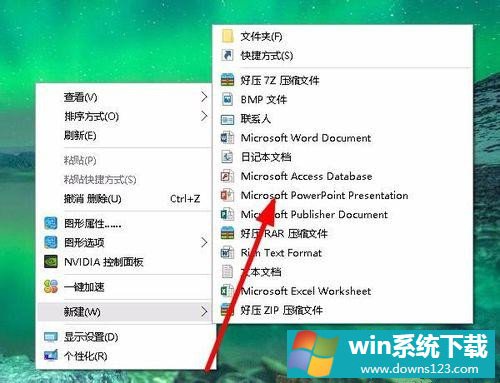

2、首先,如果你是小白的话可以点击范文以及教程视频。
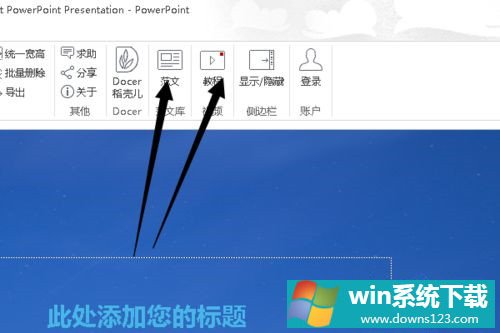
3、新建幻灯片只需在左侧右键点击新建即可。
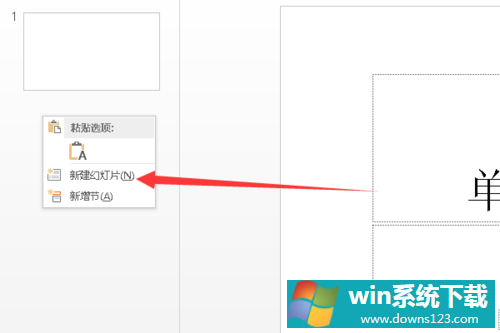
4、如图所示可改变其版式。
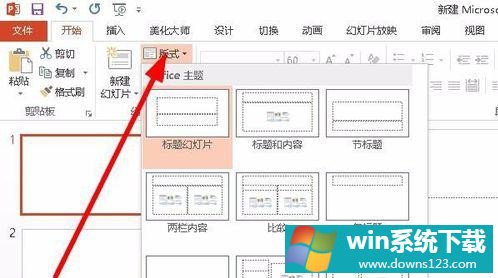
5、也可以加一些动画。
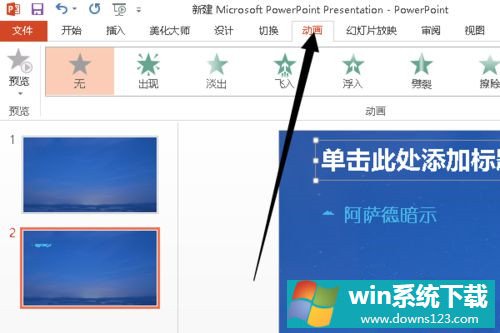
6、我们可以设计PPT的背景图。
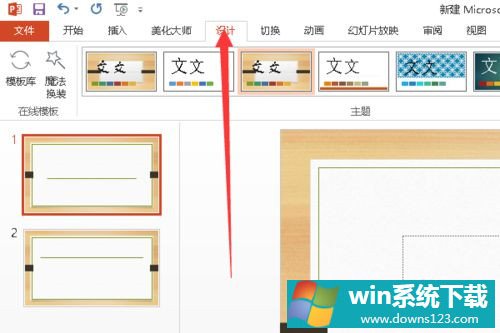
7、美化大师可以使得PPT更加漂亮。
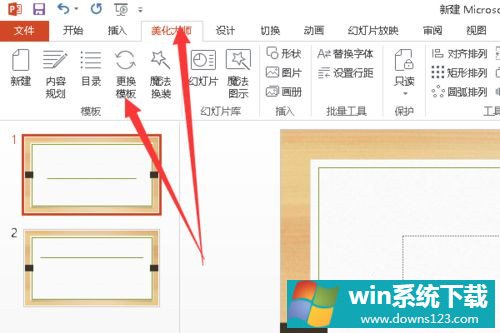
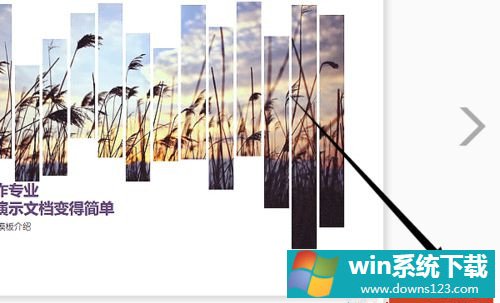
8、放映完成的幻灯片,点击图片中箭头所指的位置即可。
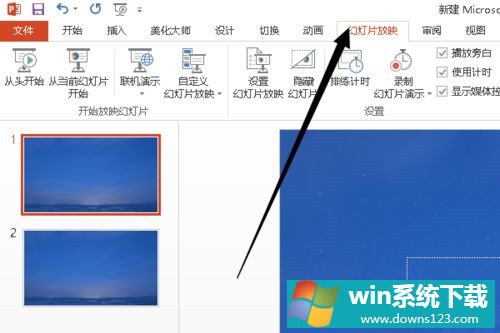
以上就是在win10系统下制作PPT的具体方法介绍了。


